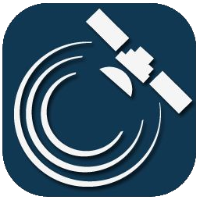Puncte, zone importante.
Sistemul administrează zonele personale clasificate în grupuri. Numărul zonelor ce aparţin unui grup este nelimitat. La indicarea zonei sistemul ia în considerare suprafaţa acoperită de formă, iar în cazul unei locaţii un cerc cu raza de 250 metri din jurul punctului respectiv. Adică, dacă autovehiculul se opreşte în raza de acţiune a zonei/punctului selectat, în loc de adresă apare denumirea dată de Dvs.
Editorul poate fi divizat în două părţi, în partea stângă se găseşte navigatorul de grup şi zonă, în partea dreaptă harta pe care pot fi editate zonele.
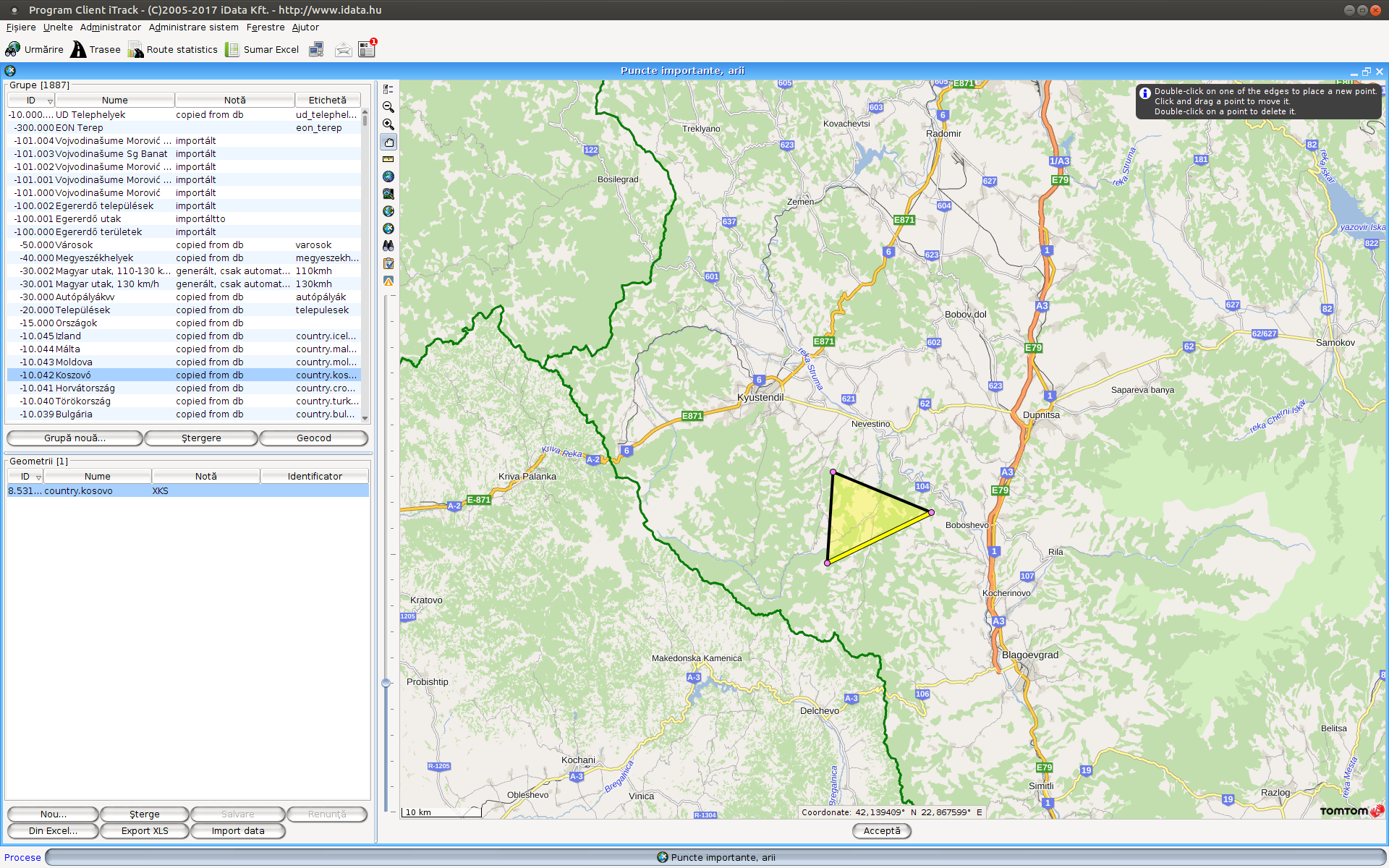
Grupurile se găsesc în partea de sus a navigatorului. Un grup nou poate fi introdus cu butonul „Grup nou“, un grup selectat poate fi şters cu butonul „Ştergere grup“ Un grup poate fi şters numai dacă toate zonele ce aparţin grupului respectiv au fost şterse.
La selectarea unui grup zonele ce-i aparţin apar în lista din partea de jos. Când selectaţi o zonă, aceasta apare pe hartă unde poate fi editată imediat.
Dacă selectaţi un grup, cu butonul „Grup nou“ puteţi crea manual un punct sau o zonă nouă. Prima dată trebuie să introduceţi denumirea punctului, apoi daţi clic pe OK. Cu ajutorul hărţii căutaţi locaţia indicată şi puteţi edita zona sau înmulţi punctele din zonă dând clic şi trăgând mouse-ul. Mutând mouse-ul deasupra punctului pe care doriţi să-l editaţi punctul se va selecta în mod automat. Dacă doriţi să mutaţi punctul este suficient să apăsaţi butonul din stânga al mouse-ului şi trageţi-l pe locul dorit. Puteţi şterge cu dublu clic.
Pentru introducerea unui punct nou duceţi cursorul în apropierea unei muchii (latura unei forme), aceasta se selectează şi cu dublu clic se poate adăuga un punct nou pe muchie. Dacă sunt adăugate mai puţin de 3 puncte, noul punct poate fi adăugat oriunde cu dublu clic.
Puteţi adăuga cu uşurinţă puncte noi şi pe Hartă. Dând clic cu butonul din dreapta al mouse-ului pe locul punctului pe care doriţi să salvaţi acesta poate fi adăugat la un grup. În acest scop alegeți opţiunea de Adăugare punct important din meniul pop-up, apoi din lista drop-down alegeţi Grupul la care doriţi să adăugaţi punctul respectiv. După aceea introduceţi numele punctului şi salvaţi cu butonul OK.
Adăugarea punctului este posibilă şi pe baza listei traseelor. Dând clic cu butonul din dreapta al mouse-ului pe un traseu puteţi selecta un punct de pornire sau un punct final pentru a-l adăuga la un grup. Următorii paşi ai introducerii unui punct sunt identici cu metoda prezentată deja la Hartă.
Pentru ca denumirea punctelor adăugate să apară în Trasee după terminarea operaţiunii este necesară geocodificarea punctelor. După apăsarea butonul Geocod se deschide o fereastră în care în partea dreaptă în rânduri apare lista autovehiculelor care aparţin utilizatorului, iar în coloane grupurile introduse.
Lângă numărul de înmatriculare (puteţi selecta mai multe sau chiar pe toate) pentru care doriţi să activaţi grupurile introduse, puneţi un X în pătrăţel.
Introducerea punctelor în bloc
În cazul câtorva zone introducerea punctelor unul câte unul este încă confortabilă, însă dacă trebuie să introduceţi adresa a mai multor sute de parteneri, aceasta în mod normal ar însemna o muncă monotonă de mai multe zile. Sistemul iTrack oferă un suport informatic serios pentru introducerea datelor în bloc, astfel munca de mai multe zile/de o săptămână poate dura doar câteva ore
La fiecare punct trebuie să introduceţi denumirea şi adresa acestuia, pe baza acestora sistemul caută pe harta disponibilă punctele corespunzătoare adreselor. Dacă există mai multe puncte, de ex. adresa este inexactă, atunci utilizatorul poate alege într-o listă cu clic dintre punctele posibile. Sistemul arată punctul pe hartă, astfel puteţi fi sigur că sistemul a găsit punctul corespunzător. Dacă este nevoie, punctul poate fi mutat pe hartă, în modul prezentat mai devreme.
Dacă aţi ales punctul corespunzător, daţi clic pe butonul Accept, şi sistemul introduce punctul nou sub grupul selectat , şi trece imediat pe rândul următor în listă.
Punctele acceptate pot fi salvate în grup cu butonul Salvare.
Punctele pot fi introduse în sistem cu ajutorul unui tabel Excel. În tabel pot fi rânduri de următoarele formate
Coloana A: trebuie să fie „POI“ Sistemul ignoră celelalte rânduri.
Coloana B: gol.
Coloana C: denumirea punctului (de ex. Papetărie)
Coloana D: numele oraşului
Coloana E: numele străzii (de ex. str. Kossuth Lajos), eventual numărul
Coloana F: numărul (în caz de str. Kossuth Lajos nr.13, 13)
Coloana G: codul poştal (dacă se ştie)
Coloana H: notă (nu are importanţă)
Coloana I: coordonată directă latitudine (de ex.47.5341 v. -21.4452)
Coloana J: coordonată directă longitudine (de ex.19.2234 v. -44.2234)
Dacă coordonatele directe au fost introduse în mod corect, sistemul nu va căuta după adresă, ci va salva punctul respectiv cu coordonata respectivă.
Numele străzii şi numărul pot fi introduse şi în modul obişnuit, de ex. str. Kossuth Lajos nr. 13., programul va analiza adresa şi va separa numele străzii şi numărul. Totodată, dacă vă stau la dispoziţie date exacte separate privind strada şi numărul, atunci în vederea obţinerii rezultatelor exacte este mai bine să introduceţi datele în câmpuri separate.
Pentru introducerea în bloc a punctelor trebuie selectat grupul în care doriţi să încărcaţi datele, apoi cu apăsarea butonului Import XLS puteţi introduce fişierul Excel.
Este posibil şi salvarea într-un alt loc a punctelor/zonelor deja introduse în sistem. După selectarea grupului pe care doriţi să exportaţi apăsaţi butonul Export XLS, apoi salvaţi grupul în fişierul dorit. Fişierul este salvat în format XLS, în ordinea stabilită mai sus, asigurând astfel interoperabilitatea importare/exportare. Dacă într-un grup pe lângă puncte figurează şi zone, în cursul exportării sistemul nostru converteşte aceste figuri într-un punct (punctul va fi centrul figurii respective).
(C) Copyright iData Kft., 2005-2022. Toate drepturile rezervate. All rights reserved.

2022.12.27.